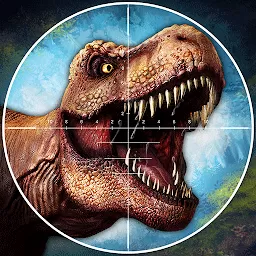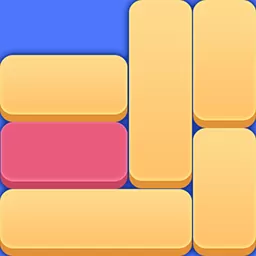win10桌面假死 鼠标能动原因
在使用Windows 10操作系统的过程中,许多用户都会遇到“桌面假死”的问题——即屏幕显示卡顿,界面无响应,但鼠标指针依然可以自由移动。这种现象虽然看似鼠标还在工作,但实际上系统处于无响应状态,影响正常的工作和使用体验。本文将从多个角度探讨Windows 10桌面假死时鼠标能动的原因,帮助用户更好地理解问题发生的根源,并提供相应的解决思路。
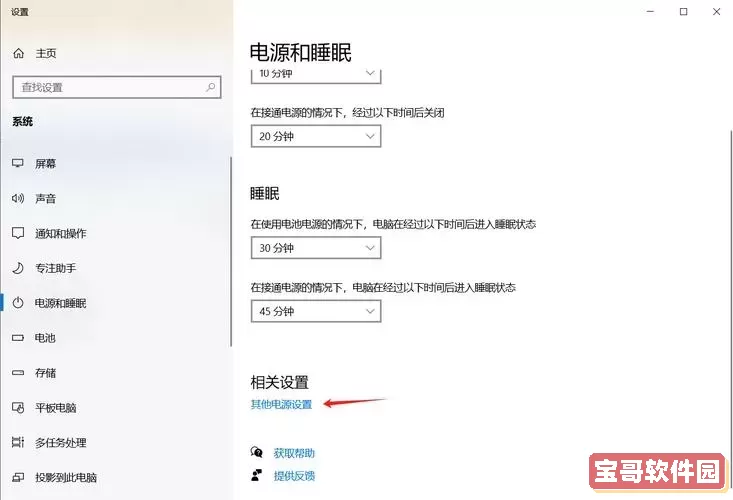
一、桌面假死现象解析
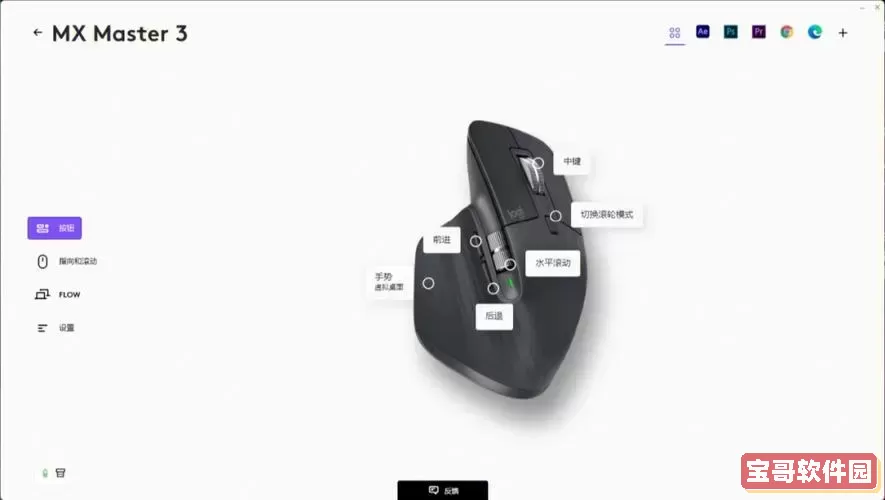
所谓“桌面假死”是指Windows系统的界面突然变得无响应,用户无法进行任何点击操作,任务栏、开始菜单、桌面图标都失去响应,但鼠标指针依然可以移动,没有完全死机。相比于全面死机或黑屏,桌面假死的一个显著特点就是鼠标还能动,说明系统的部分硬件和驱动正常工作,但系统的关键交互程序处于卡顿或停滞状态。
二、鼠标能动的原因分析
鼠标指针能够移动,主要是因为操作系统的硬件抽象层(HAL)和输入设备驱动仍在正常工作,能处理鼠标的硬件信号。具体来说:
鼠标驱动和硬件响应正常:鼠标设备相对独立,Windows 10对鼠标的驱动管理优秀,大多数情况下不会因系统其他部分卡顿而影响鼠标指针移动。
图形显示驱动仍在运行:鼠标的移动由GPU加速绘制,显示驱动若没有彻底挂死,指针可以正常刷新。
系统底层内核仍在响应:鼠标移动属于较低级别的事件处理,不依赖于高层的图形界面程序,如果桌面管理器(如explorer.exe)崩溃,鼠标仍能移动。
三、桌面假死的常见原因
虽然鼠标能动,但桌面和窗口卡死的原因较多,主要包括:
资源占用过高:系统运行大量程序导致CPU、内存或磁盘使用率过高,桌面进程无法及时响应用户操作。
explorer.exe进程异常:Windows桌面和任务栏均由explorer.exe进程管理,进程崩溃或卡死会导致桌面冻结,但鼠标仍能动。
显示驱动兼容性或故障:显卡驱动不稳定或与Windows 10更新不兼容造成桌面绘制缓慢或无响应。
系统更新或恶意软件影响:某些系统补丁安装不完全,或病毒、木马占用资源,导致桌面卡顿。
输入法或第三方软件冲突:部分输入法或增强工具可能与系统UI交互出现冲突。
四、针对中国地区用户的特殊提示
在中国地区使用Windows 10,用户需要特别注意以下几个方面:
国产杀毒软件与自带防火墙的兼容性:不少用户喜欢使用国产安全软件,这些软件可能与系统某些组件产生冲突,尤其是在频繁更新系统内核时。
网络环境影响Windows更新:受限于部分网络环境,Windows自动更新可能中断或不完整,导致系统组件不稳定。
输入法多样性带来的冲突:国内用户常用拼音输入法,比如搜狗输入法、百度输入法等,某些版本的输入法可能在桌面卡顿时加重系统负担。
盗版或非正版系统:部分用户使用的非官方正版Windows 10系统可能存在系统文件损坏、缺失或被篡改,容易引发系统不稳定。
五、解决桌面假死问题的建议
针对桌面假死且鼠标能动的情况,可尝试以下排查和解决方法:
结束并重启explorer.exe进程:按下Ctrl+Shift+Esc调出任务管理器,选择“文件”→“运行新任务”,输入“explorer.exe”启动进程,恢复桌面响应。
降低系统负载:关闭不必要的后台程序,特别是大型游戏、多开软件、浏览器标签页等,释放CPU和内存资源。
更新或回滚显卡驱动程序:通过设备管理器或显卡官方网站获取最新驱动,若更新失效尝试回滚到稳定版本。
检查并修复系统文件:使用管理员权限运行命令提示符,执行“sfc /scannow”命令,检测并修复系统损坏文件。
排查第三方软件冲突:特别是输入法、系统增强软件、杀毒软件,暂时关闭或卸载看是否改善。
保持Windows系统更新:确保系统补丁安全、完整地安装,合适的网络环境或使用镜像源加快更新速度。
六、总结
Windows 10桌面假死但鼠标还能动,主要是因为系统底层硬件驱动正常响应鼠标输入,但桌面管理器或系统资源无法及时响应用户操作。这种情况多源于explorer.exe异常、高资源占用、驱动不兼容、第三方软件冲突等。在中国地区,用户更应关注系统正版性、输入法和安全软件的兼容问题。通过重启explorer.exe、更新驱动、清理系统、排查冲突软件等方式,绝大多数场景下可以有效缓解和解决桌面假死问题,从而恢复良好的使用体验。
版权声明:win10桌面假死 鼠标能动原因是由宝哥软件园云端程序自动收集整理而来。如果本文侵犯了你的权益,请联系本站底部QQ或者邮箱删除。